Jak jste možná slyšeli, Microsoft přestane podporovat Windows 7 od 14. ledna 2020. Miliony uživatelů Windows 7 nyní uvažují o upgradu na 10 před nebo po tomto datu.
Abyste se vyhnuli potenciálním problémům s upgradem, měli byste před naskočením na palubu rozjetého vlaku Windows 10 zkontrolovat a udělat několik věcí. Tento kontrolní seznam migrace na Windows 7 až 10 obsahuje základní věci, které je třeba před upgradem zkontrolovat.
Nejlepší kontrolní seznam migrace ze systému Windows 7 na Windows 10, který potřebujete
1. Odpovídá váš počítač minimálním systémovým požadavkům Windows 10?
Nejprve zkontrolujte, zda stolní počítač nebo notebook, který chcete upgradovat, splňuje všechny minimální systémové požadavky systému Windows 10. Stránka s požadavky na systém Windows 10 obsahuje specifikace systému pro tuto platformu.
- Chcete-li zkontrolovat, jak se porovnávají vaše vlastní systémové specifikace, klikněte na tlačítko Start systému Windows 7.
- Poté do vyhledávacího pole zadejte „systémové informace“.
- Kliknutím na Systémové informace otevřete okno zobrazené přímo níže.
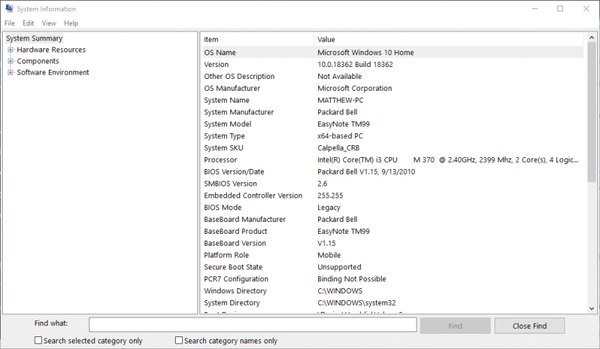
- Kliknutím na Souhrn systému v tomto okně získáte základní přehled systémových specifikací.
Pokud hledáte nejlepší zdroje pro migraci na Windows 7 až 10, podívejte se na tento kompletní článek.
2. Máte dostatek volného místa na pevném disku pro místní aktualizaci?
Jak zdůrazňují technické údaje systému, uživatelé potřebují 32 GB pevný disk pro Windows 10. Většina uživatelů bude mít větší pevné disky, ale někteří nemusí mít k dispozici 32 GB volného místa pro upgrady na místě.
Pokud máte v úmyslu migrovat na Windows 10 s místní aktualizací, zkontrolujte, zda vám na pevném disku zbývá více než 32 GB volného místa..
Chcete-li to provést, otevřete Průzkumník souborů (stiskněte Klávesa Windows + E klávesová zkratka). Poté klikněte na Počítač v levé části Průzkumníka souborů, který zobrazí lištu, která zvýrazní, kolik úložiště má jednotka C :..
Pokud nemáte více než 32 GB volného úložiště, budete si muset uvolnit místo pro Windows 10. Odinstalování softwaru je pravděpodobně nejlepší způsob, jak toho dosáhnout. Zkuste odinstalovat starší software, který nemusí být kompatibilní s novou platformou.
3. Máte dostatek úložných zařízení pro čistou instalaci?
Pokud se chystáte provést čistou instalaci systému Windows 10, budete potřebovat dvě externí úložná zařízení (pokud také chcete zálohovat data). Pro soubor ISO Windows 10 bude vyžadován USB flash disk s minimálně čtyřmi GB. Před upgradem tedy zkontrolujte, zda je vybraný flash disk dostatečně velký a prázdný.

Jelikož metoda čisté instalace pevný disk vymaže, většina uživatelů bude bezpochyby raději zálohovat alespoň některé ze svých souborů a softwaru na externí úložiště (ale mohla by také využívat cloudové úložiště pro soubory).
Pokud potřebujete zálohovat velké množství dat, měla by k tomu stačit velká jednotka USB flash nebo externí pevný disk. Zkontrolujte, zda je v záložním úložišti dostatek místa pro vaše požadavky.
4. Zálohovali jste veškerý software a soubory, které potřebujete uchovat?
Je nezbytné zálohovat data pro metodu čisté instalace (pokud nepotřebujete uchovat žádné soubory nebo software). Než budete pokračovat v čisté instalaci, zkontrolujte, zda jste zálohovali vše, co chcete v systému Windows 10 obnovit. Soubory jsou nejdůležitější věcí, protože můžete znovu nainstalovat software.
Není nutné zálohovat cokoli pro místní upgrade, který zachová soubory a software. Může to však být dobrý nápad udělat pro případ, že byste po upgradu něco nenašli.
Microsoft varuje, že „některé aplikace nebo nastavení nemusí migrovat„Pro místní upgrade Windows 10.
Pokud chcete přesunout záložní soubory systému Windows 7 na jinou jednotku, postupujte podle jednoduchých kroků z této příručky a proveďte to snadno.
5. Nakonfigurovali jste nastavení systému BIOS nebo UEFI pro čistou instalaci?
Pokud se rozhodnete vyčistit instalaci systému Windows 10, budete muset zkontrolovat, zda je počítač nakonfigurován tak, aby se spouštěl z vyměnitelného média nejprve prostřednictvím firmwaru BIOS nebo UEFI.
Chcete-li to provést v systému BIOS, musíte jít do systému BIOS a vybrat kartu Boot. Poté můžete změnit pořadí zavádění tak, aby se spustilo z vyměnitelných zařízení USB.
6. Máte účet Microsoft?
Windows 10 OOBE vás vyzve k přihlášení pomocí účtu Microsoft. I když si můžete vybrat a Vytvořit účet možnost odtamtud, je lepší mít účet MS, se kterým se budete přihlašovat od samého začátku.
Pokud tedy ještě nemáte účet MS, proveďte jeho upgrade. Pokud nejste aktuálně přihlášeni ke svému účtu MS, zkontrolujte před upgradem, zda se k němu můžete přihlásit.
7. Zkontrolovali jste architekturu systému?
Při upgradu s čistou instalací budete při nastavování instalačního média muset vybrat správnou možnost architektury 32 (x86) nebo 64bitové (x64) Windows 10..
Windows 10, který jste vybrali k upgradu, musí odpovídat architektuře vašeho systému. V okně Systémové informace zkontrolujte, jaký je váš typ systému.
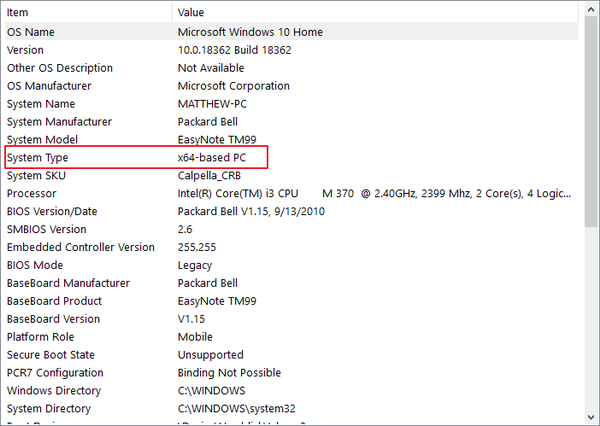
Chcete přejít ze systému Windows 7 na Windows 10? V této příručce najdete všechny potřebné informace.
To jsou věci, které musíte zkontrolovat, abyste zajistili přímý a hladký upgrade na Windows 10 bez jakýchkoli problémů s migrací. Ti, kteří čistí instalaci systému Windows 10, by měli zkontrolovat šest věcí v seznamu (s možnou výjimkou úložného prostoru HDD).
Uživatelé, kteří se rozhodnou pro upgrade na místě, však musí zkontrolovat pouze systémové požadavky, úložný prostor na pevném disku a zda mají účty MS. Poté mohou upgradovat na Windows 10 nebo nastavit zaváděcí instalační disk pro čistou instalaci pomocí nástroje Media Creation Tool.
SOUVISEJÍCÍ ČLÁNKY K ODHLÁŠENÍ:
- Nejčastější dotazy k upgradu na Windows 7 na Windows 10: Zde jsou odpovědi
- Toto je nejlepší nástroj pro migraci ze systému Windows 7 na Windows 10
- Jak přenášet nainstalované programy z Windows 7 do Windows 10
- upgrade na Windows 10
- Windows 7
 Friendoffriends
Friendoffriends



